 |
| 最終效果 |
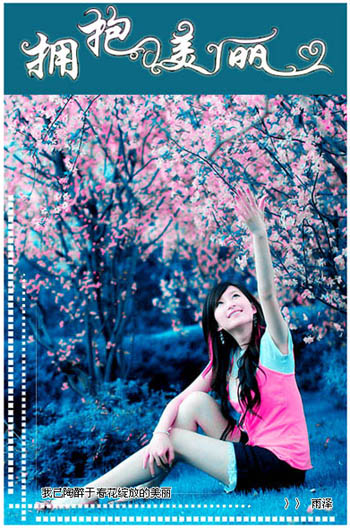 |
|||
1、打開原圖,點通道面板,選擇綠色通道,按ctrl + a全選,按ctrl + c復制,點藍色通道按ctrl + v粘貼。
2、回到圖層面板,選擇菜單:圖像 > 模式 > lab顏色。
3、選擇菜單: 圖像 > 應用圖像,參數設置如下圖。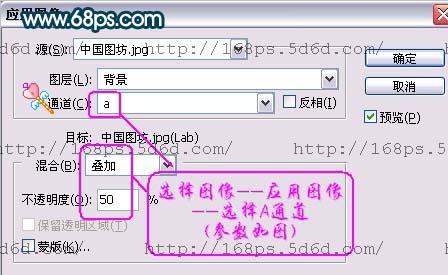
4、再選擇菜單: 圖像 > 應用圖像,參數設置如下圖。 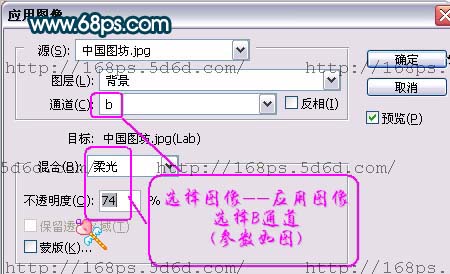
5、選擇菜單:圖像 > 模式 > rgb顏色,確定后創建亮度/對比度調整圖層,參數設置如下圖。 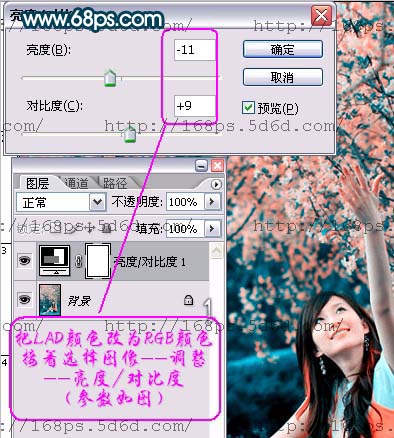
|||
6、創建色彩平衡調整圖層,參數設置如下圖。 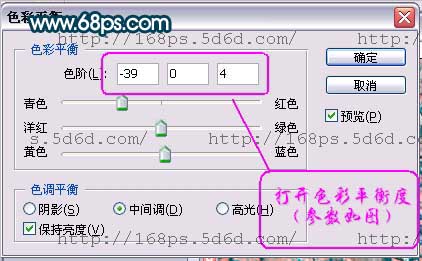
7、創建色相/飽和度調整圖層,參數設置如下圖。 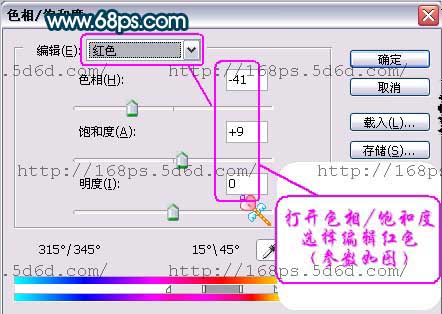
8、創建可選顏色調整圖層,參數設置如下圖。 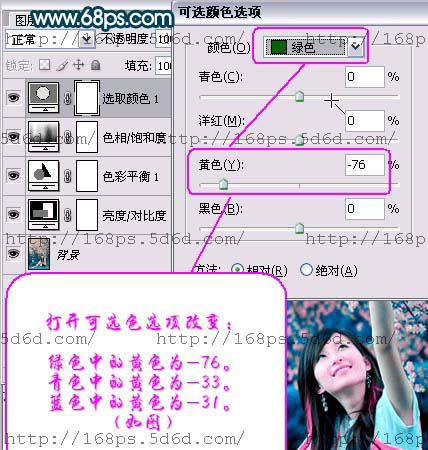
|||
9、創建色階調整圖層,參數設置如下圖。 
10、新建一個圖層,按ctrl + alt + shift + e蓋印圖層,然后把圖層混合模式改為“柔光”,圖層不透明度改為:52%。
11、新建一個圖層蓋印圖層,使用topaz濾鏡銳化,參數設置如下圖。 
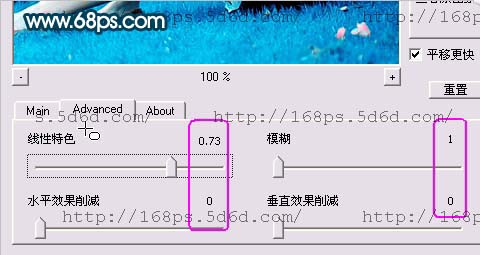
|||
12、創建色相/飽和度調整圖層,參數設置如下圖。 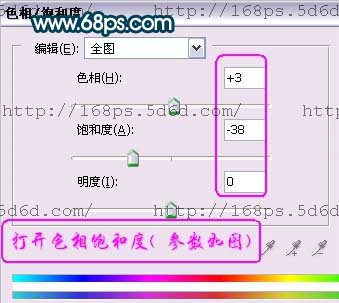
13、接著我們對人物的手臂比較暗的不問用鋼筆工具勾選出后,新建一個圖層,直接填充白色,把圖層混合模式改為“柔光”,不透明度為:70%,填充為:94%,最后加上簽名,完成最終效果。 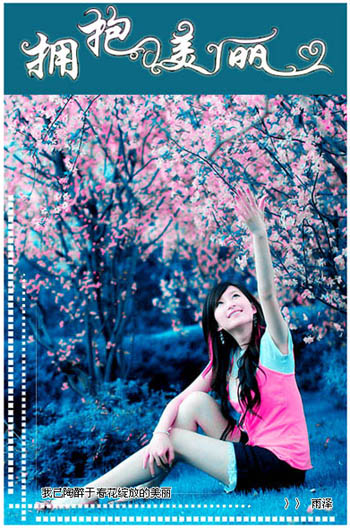
新聞熱點
疑難解答